作成日
:2024.01.19



![]() 2025.11.23 12:44
2025.11.23 12:44
XS(エックスエス)は、2023年2月に個人投資家向けのサービス提供を始めた新興ブローカーです。新興ブローカーではありますが、取得難易度の高い金融ライセンスを取得していたり、顧客資産を完全分別管理していたりと安全性に優れています。
またユーザーのニーズに合うようにさまざまな種類の口座タイプが用意されていたり、スプレッドが限りなく低かったりと取引環境の面でも魅力的なブローカーです。
今回は、XSで取引を始めるまでに必要となる口座開設方法や本人確認方法などについて解説します。
XS(エックスエス)で取引を開始するためには、クライアントエリアの開設と本人確認(プロフィール認証)の2つの手続きを行う必要があります。
| 手続き | 有効になる機能 | 必要なもの |
|---|---|---|
| クライアントエリアの開設 |
クライアントエリアへのログイン
デモ口座の開設・取引
|
メールアドレス
電話番号
|
|
本人確認
(プロフィール認証)
|
出金を含めた全ての機能 |
本人確認書類
住所確認書類
|
クライアントエリアの開設
| 有効になる機能 |
デモ口座の開設・取引
メールアドレス
|
|---|---|
| 必要なもの |
メールアドレス
電話番号
|
本人確認(プロフィール認証)
| 有効になる機能 | 出金を含めた全ての機能 |
|---|---|
| 必要なもの |
本人確認書類
住所確認書類
|
メールアドレスや電話番号など必要な情報を入力すると、数分でXSのマイページであるクライアントエリアの開設手続きが完了します。ただしXSでは、本人確認を完了させないとリアル口座を開設して取引を開始できないことには注意しなければなりません。
入出金や取引を含めたXSの全機能を利用するためには、本人確認書類と住所確認書類の2種類の書類を提出してアカウント認証を完了させる必要があります。
XS(エックスエス)で取引を開始するために必要となる「クライアントエリアの開設」と「本人確認(プロフィール認証)」の手順について解説します。2つの手続きを完了させた後に、リアル口座を開設することで取引を始められます。
クライアントエリア開設で入力する情報は、後ほど本人確認で提出をする本人確認書類や住所確認書類と同じ内容である必要があります。事前に必要書類を用意し、内容に間違いが無いように手順を進めましょう。
またデモ口座の利用にもクライアントエリアの開設が必要ですので、デモ口座を利用する予定の方もしっかりと手順を確認しておいてください。
XSのリアル口座開設画面にアクセスします。
氏名や電話番号、メールアドレスなどの必要情報を入力します。入力が完了したらチェックマークにチェックを入れ、「次へ」をクリックします。

|
番号 |
項目名 |
説明 |
|---|---|---|
|
1 |
名(ローマ字) |
ローマ字で名前を入力します。 |
|
2 |
姓(ローマ字) |
ローマ字で苗字を入力します。 |
|
3 |
国 |
居住国を選択します。 (デフォルトで日本が選択されています。) |
|
4 |
電話番号 |
電話番号を入力します。 |
|
5 |
メール |
メールアドレスを入力します。 |
|
6 |
優先言語 |
言語を選択します。 (デフォルトで日本語が選択されています。) |
|
7 |
パスワード |
パスワードを入力します。 |
|
8 |
パスワードを再度~ |
パスワードを再度入力します。 |
|
9 |
私は、個人情報~ |
同意してチェックマークをいれます。 |
|
10 |
私は、税制上~ |
同意してチェックマークをいれます。 |
入力したメールアドレス宛てにPINコードが送信されるので、入力をして「次へ」を選択します。
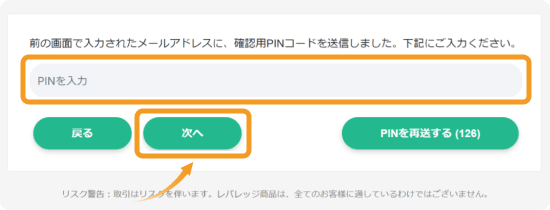
生年月日や性別などの情報を入力し、「次へ」を選択します。
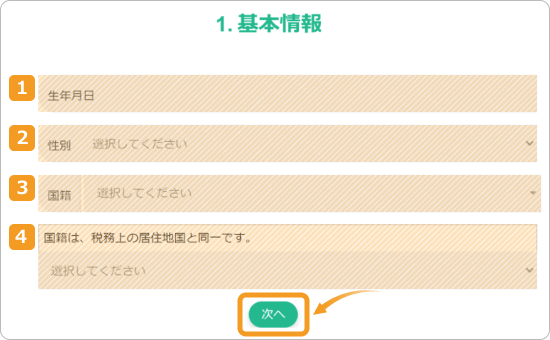
|
番号 |
項目名 |
説明 |
|---|---|---|
|
1 |
生年月日 |
生年月日を入力します。 |
|
2 |
性別 |
性別を選択します。 |
|
3 |
国籍 |
国籍を選択します。 |
|
4 |
国籍は、税務~ |
「はい」を選択します。 |
取引経験に関する情報を入力します。入力が完了したら「次へ」をクリックします。
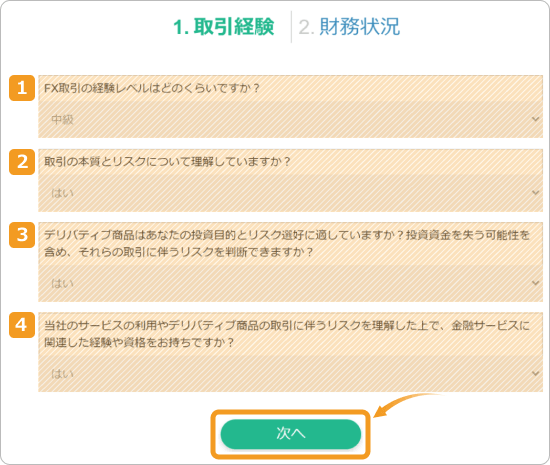
|
番号 |
項目名 |
説明 |
|---|---|---|
|
1 |
FX取引の経験~ |
FX取引の経験レベルを選択します。 |
|
2 |
取引の本質~ |
「はい」を選択します。 |
|
3 |
デリバティブ~ |
「はい」を選択します。 |
|
4 |
当社のサービス~ |
「はい」を選択します。 |
次に財務状況に関する情報を入力します。入力が完了したら「次へ」をクリックします。
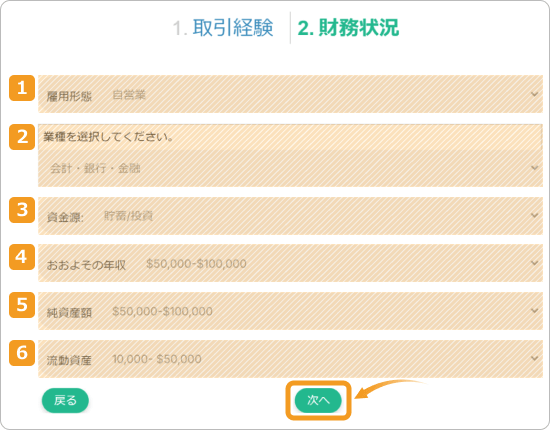
|
番号 |
項目名 |
説明 |
|---|---|---|
|
1 |
雇用形態 |
雇用形態を選択します。 |
|
2 |
業種を選択~ |
業種を選択します。 |
|
3 |
資金源 |
資金源を選択します。 |
|
4 |
おおよその年収 |
おおよその年収を選択します。 |
|
5 |
純資産額 |
純資産額を選択します。 |
|
6 |
流動資産 |
流動資産の額を選択します |
クライアントエリア開設完了についてのメールがXSから届きます。このメールを受け取ったら手続きは完了です。メールにはXSのログインに必要な情報が記載されているのでメモを取っておきましょう。
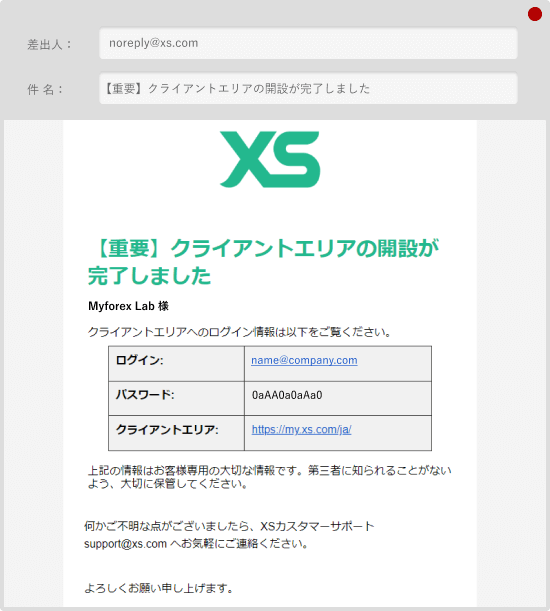
リアル口座の開設が完了したら、続けて本人確認(プロフィール認証)を行います。本人確認には下記の書類が必要となるため事前に準備しておくようにしましょう。
| 項目 | 提出する書類 | 説明 |
|---|---|---|
| 本人確認書類 |
・パスポート
・運転免許証
・マイナンバーカード
・住民基本台帳カード
(いずれか1点)
|
有効期限が6ヶ月以上の書類 |
| 住所確認書類 |
・マイナンバーカード
・運転免許証
・在留カード
・住民票
・銀行口座取引明細書
・水道光熱費請求書
・携帯電話の請求書
(いずれか1点)
|
住所・本人の氏名・発行日が明記されている書類(発行より過去6か月以内) |
XSでは、運転免許証またはマイナンバーカードを本人確認書類と住所確認書類の両方で提出できるので、住所確認書類を別途用意する必要がありません。他の海外FX業者ではたとえ運転免許証を提出する場合であっても、別途住所を確認できる書類の提出が必要であるケースが大半なので、それと比べると書類を揃える手間がかからないといえます。
XSの公式ページにアクセスします。
画面右上の「ログイン」を選択します。
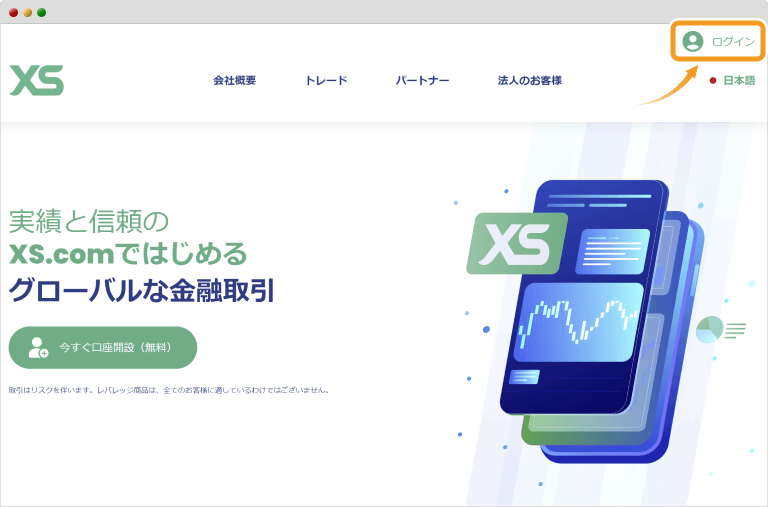
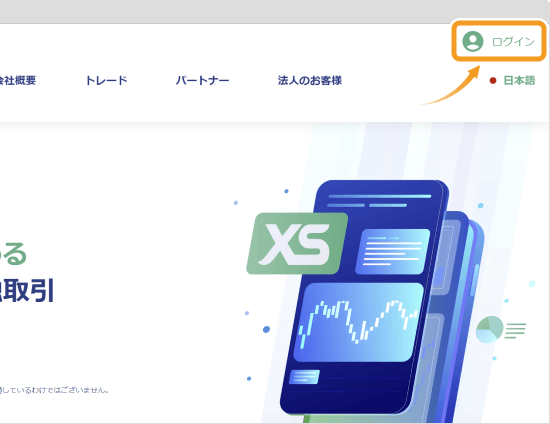
クライアントエリア開設完了時にXSから送信されたメールに記載されているメールアドレスとパスワードを入力し、「ログイン」をクリックします。
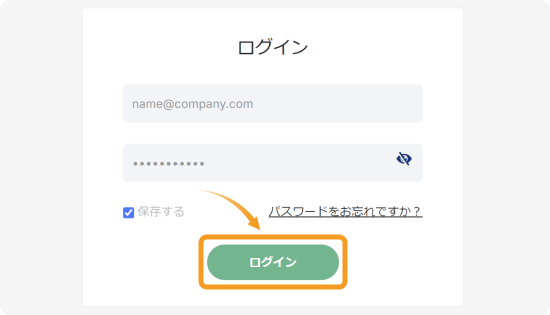
ログインが完了したら、プロフィール認証画面の「+今すぐ確認してください」をクリックします。
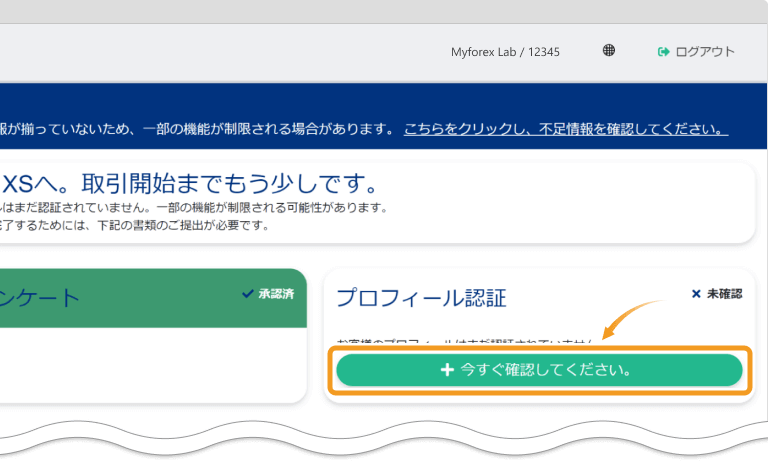
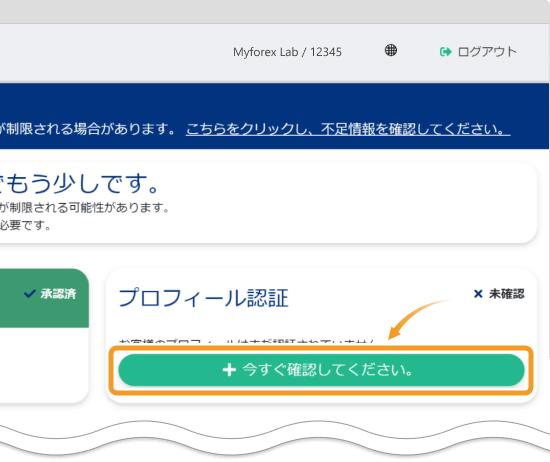
実際に本人確認書類の提出を進めていきます。手元に提出書類を準備した上で、「その他」にチェックをし、「同意して続行」を選択します。
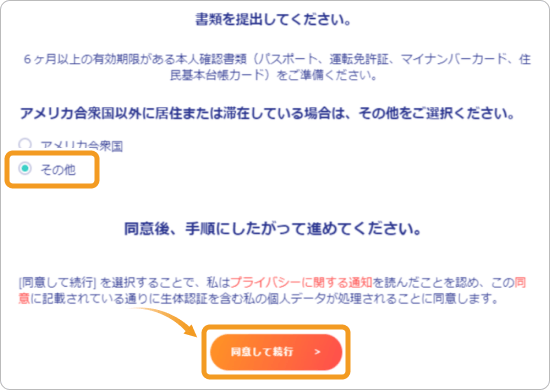
書類の発行国と種類を選択します。今回は運転免許証を本人確認書類として提出します。書類の種類を選択したら「次へ」をクリックします。
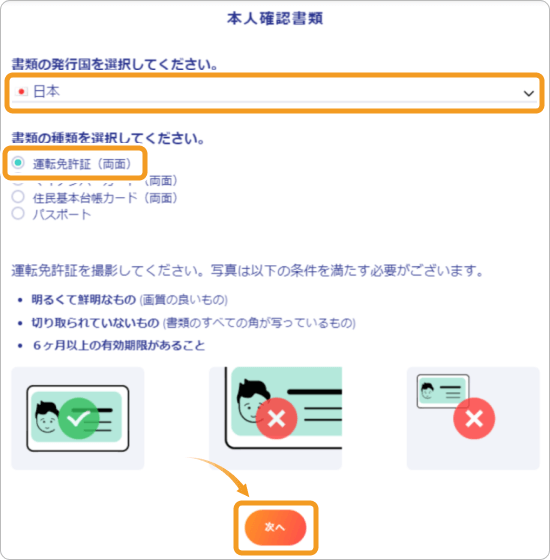
カメラで書類を撮影、アップロードを行います。またカメラを搭載していない端末を利用している場合は、「手動でアップロード」から事前に端末へ取り入れた画像をアップロードすることも可能です。
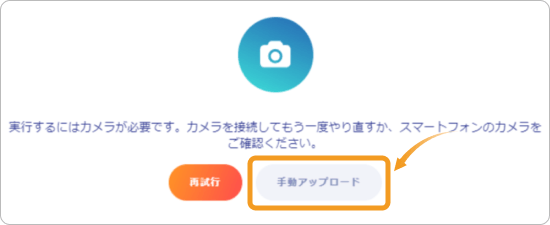
画像のアップロード画面が表示されます。両面の画像をアップロードして「次へ」を選択します。
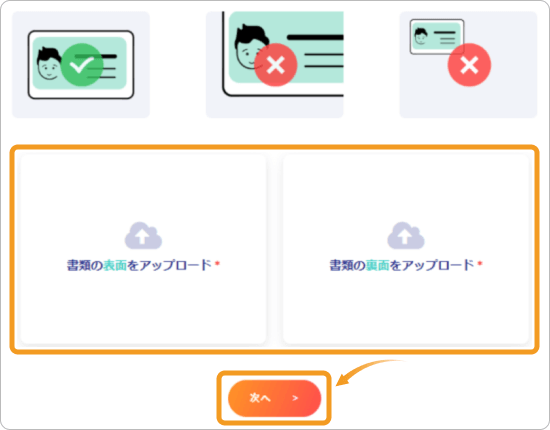
次に住所確認書類をアップロードします。住所確認書類として利用できるのは、過去6ヵ月以内に発行した以下の書類です。
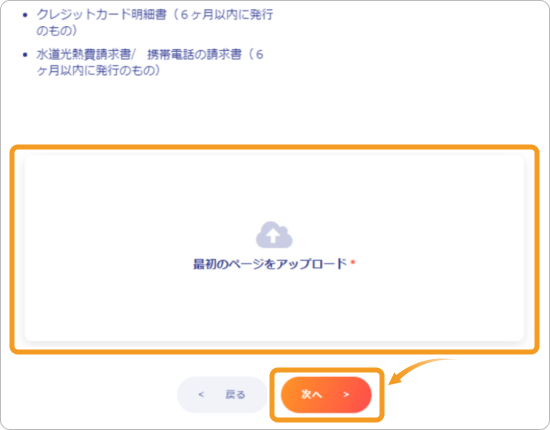
2種類の書類をアップロードできたら、「次へ」をクリックします。「編集」を選択すると、書類をアップロードし直すことも可能です。
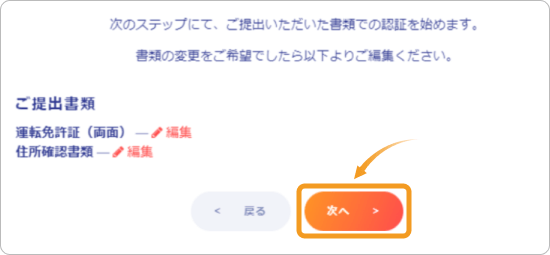
提出した書類の確認がXSによって行われます。3つのステータスが全て更新されたら口座開設手続き完了です。手続きは自動で行われるので、ブラウザは閉じてもかまいません。

XSは土日と祝日が営業時間外のためプロフィール認証の手続きが行われません。したがってなるべく早く口座開設を行いたいという方は、平日の木曜日まで、遅くても金曜日の午前中までに書類の提出を完了させておくとよいでしょう。ただしクライアントエリアの開設手続きは土日祝日関係なく可能です。
本人確認が完了すると、XSにおける実際の取引で利用できるライブ口座を開設できるようになります。
XSの公式ページにアクセスします。
画面右上の「ログイン」からクライアントエリアにログインします。
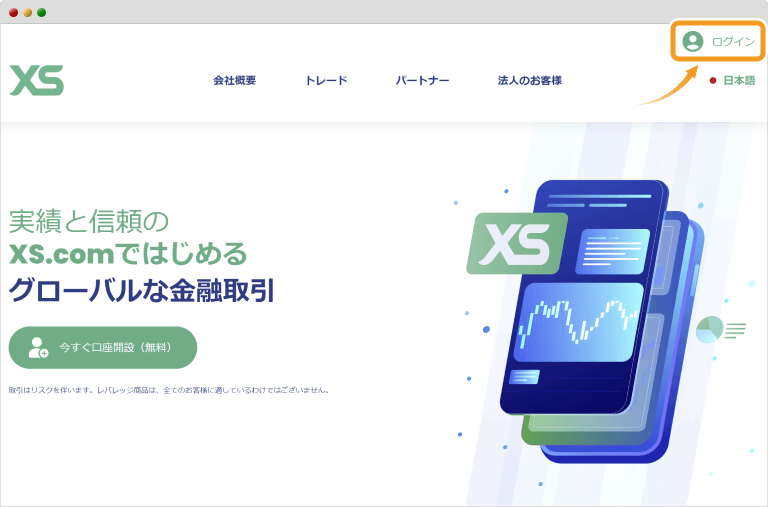
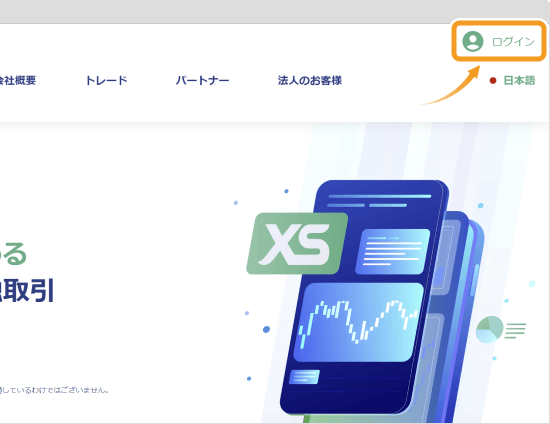
画面左メニューから「ライブ口座を開設」をクリックし、取引プラットフォーム(MT4/MT5)を選択します。選択が完了したら「次へ」をクリックします。
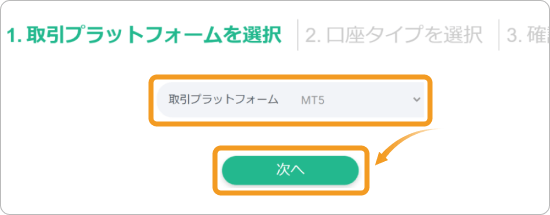
口座タイプやレバレッジなど取引口座に関する設定を行い、「次へ」をクリックします。
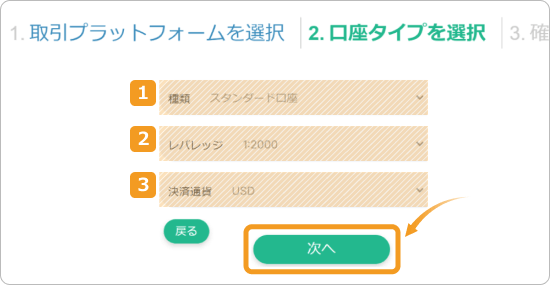
|
番号 |
項目名 |
説明 |
|---|---|---|
|
1 |
種類 |
口座タイプを選択します。 |
|
2 |
レバレッジ |
最大2,000倍までのレバレッジから選択します。 |
|
3 |
決済通貨 |
USD、EUR、JPYから決済通貨を選択します。 |
確認画面が表示されるので、「次へ」をクリックします。
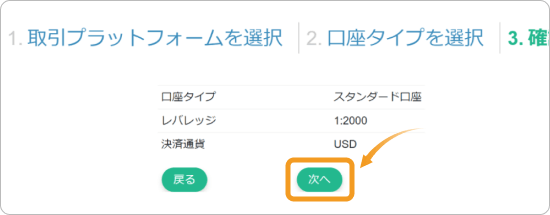
ログインIDやパスワードなど取引口座へログインするための情報が確認できたら、口座開設完了です。
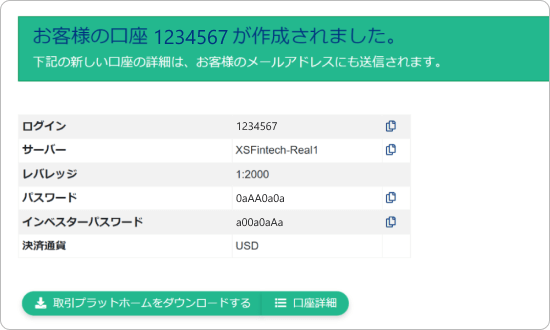
XS(エックスエス)は、最大2,000倍のレバレッジと狭いスプレッドなど優れた取引環境を提供している新興ブローカーです。
2023年2月に新しくサービスを開始したばかりの新興ブローカーではあるものの、保有している金融ライセンスや資産管理方法は非常に信頼性が高いです。
またMT4だと5種類、MT5だと7種類と提供している口座タイプの種類が豊富であることも特徴です。XSでは各口座タイプ10個まで開設が可能ですので、トレードスタイルに合わせて使い分けると良いでしょう。
XSは他の多くのFX業者と違って、クライアントエリアの開設を行っただけでは取引を始められません。XSでトレードに挑戦したいという方は、口座開設手続き時に本人確認まで終わらせておくようにしましょう。
![]()
作成日
:2024.01.19
![]()
最終更新
:2025.11.23

短期が中心のトレーダーや中長期が中心のトレーダー、元プロップトレーダー、インジケーターやEAの自作を行うエンジニアなどが在籍。資金を溶かした失敗や専業トレーダーに転身した経験など、実体験も踏まえてコンテンツを制作している。
ご覧いただきありがとうございます。Myforexでは、記事に関するご意見・ご感想をお待ちしています。
また、海外FX・仮想通貨の経験が豊富なライター様も随時募集しております。
お問い合わせ先 [email protected]

bitwallet利用で国内銀行口座が凍結?将来的に出金できなくなるリスクあり
![]() 2025.12.29 19:00
2025.12.29 19:00

Bybitが日本向けサービス終了を発表!日本撤退で海外FXユーザーにも影響大か?
![]() 2025.12.24 19:00
2025.12.24 19:00

【話題】XMTradingが完全終了?利用者がいま押さえるべきポイントとは
![]() 2025.12.23 19:00
2025.12.23 19:00

USDC対応状況を徹底比較!ERC20・BEP20・SPLが使える海外FX業者まとめ
![]() 2025.12.22 19:00
2025.12.22 19:00

XMTradingがロイヤルティプログラムを改悪?ステータスが下がったユーザーも
![]() 2025.12.16 19:00
2025.12.16 19:00

海外FXとの仮想通貨入出金にはBitgetがおすすめ!FXトレーダーに最適なBitgetの使い方
![]() 2025.12.12 19:00
2025.12.12 19:00
免責事項:Disclaimer
当サイトの、各コンテンツに掲載の内容は、情報の提供のみを目的としており、投資に関する何らかの勧誘を意図するものではありません。
これらの情報は、当社が独自に収集し、可能な限り正確な情報を元に配信しておりますが、その内容および情報の正確性、完全性または適時性について、当社は保証を行うものでも責任を持つものでもありません。投資にあたっての最終判断は、お客様ご自身でなさるようお願いいたします。
本コンテンツは、当社が独自に制作し当サイトに掲載しているものであり、掲載内容の一部または、全部の無断転用は禁止しております。掲載記事を二次利用する場合は、必ず当社までご連絡ください。
Myforexでは、このウェブサイトの機能向上とお客様の利便性を高めるためにクッキー使用しています。本ウェブサイトでは、当社だけではなく、お客様のご利用状況を追跡する事を目的とした第三者(広告主・ログ解析業者等)によるクッキーも含まれる可能性があります。 クッキーポリシー